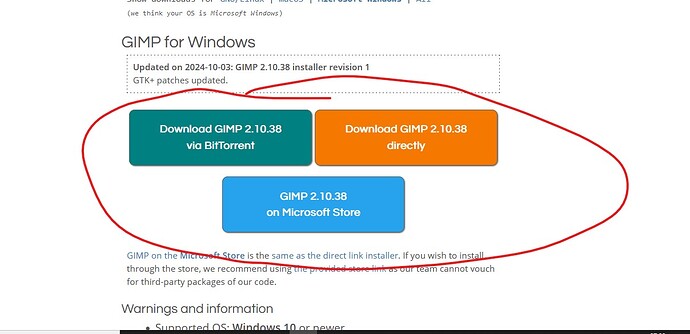GIMP è un software libero multipiattaforma, quindi può essere utilizzato sui sistemi Linux, macOS e Windows. Gli utenti di GIMP hanno la libertà di eseguire, copiare, distribuire, studiare, modificare e migliorare il software secondo i termini della licenza GPL.
Di seguito sono elencate alcune delle versioni più diffuse di GIMP, a partire da quelle ufficiali.
In questa pagina vengono riportate le versioni ufficiali e alcune versioni di terze parti. Anche se ci limitiamo ad indicare versioni fidate, alcune di esse potrebbero essere meno stabili, in quanto maggiormente aggiornate o beta. In caso di problemi, consigliamo di usare sempre le versioni ufficiali.
Ricordiamo che le versioni di GIMP con numerazione pari (es. 2.10) sono considerate stabili, mentre quelle con numerazione dispari (es. 2.9) sono versioni di sviluppo perciò potrebbero presentare malfunzionamenti o essere soggette a crash.
Build ufficiali di Gimp.org
Il sito ufficiale di GIMP permette di scaricare il codice sorgente di GIMP, nonché le build ufficiali per tutte le piattaforme:
-
Linux (pacchetto Flatpak)
-
macOS
-
Windows
Dopo il rilascio di una nuova versione può passare un po’ di tempo prima che vengano rese disponibili le build per tutti i sistemi operativi.
Altre versioni
Gimp e McGimp di Partha’s Place
Il sito Partha’s Place distribuisce delle build per Windows (anche in versione portable) e macOS, che vengono frequentemente aggiornate. Uno dei vantaggi rispetto alla versione ufficiale è che queste build contengono alcuni plug-in utili come G’MIC e l’integrazione con Google Nik Collection.
Principali plug-in per Gimp 2.10
Linux e macOS
Andrea Ferrero fornisce build sempre aggiornate per i seguenti plug-in:
-
G’MIC
-
Liquid Rescale
-
NUFraw
-
PhFGimp
-
Resynthesizer
Questi plug-in sono pacchettizzati per Linux e macOS.
Installazione su Linux (AppImage)
Scaricare l’AppImage desiderata, renderla eseguibile con chmod u+x e quindi eseguirla. I file saranno copiati automaticamente dentro a:
$HOME/.config/GIMP-AppImage/2.10/plug-ins
Installazione su macOS
Scaricare l’archivio .tgz di un plug-in, dopodiché spostarsi nella directory dei plug-in e procedere all’estrazione usando i seguenti comandi:
cd "$HOME/Library/Application Support/GIMP/2.10/plug-ins"
tar xf PATH_TO_PLUGIN_ARCHIVE/PLUGIN.tgz
Ricordiamo che è possibile digitare soltanto tar xf nel terminale e poi trascinare dentro alla finestra il file .tgz.
Windows
Fare riferimento ai seguenti link: